Win10突然重启后怎么恢复之前运行的窗口和程序?
人气:0自从升级到win10正式版系统后,在正常使用系统的过程中,出现无缘无故自动重新启动,而Windows 10的强制更新机制已经受到很多用户的诟病,突然的重新启动有时会打断用户正在进行的工作,而在重新启动之后,用户就不得不重新开始之前的工作。

对此,有用户提出,既然微软为Windows 10设置了强制更新选项,那么为什么不位系统添加一个重启后重新打开之前运行的窗口和程序的功能呢?
针对这样的疑惑,外媒近日摸索发现,事实上微软在Windows 10当中提供了类似的功能。
1、Windows资源管理器中有一个允许自动打开以前打开的任何窗口的选项将。要检查此设置,只需打开控制面板,然后单击文件资源管理器选项。
在“查看”选项卡中选中“登录时还原上一个文件夹”复选框。此后,计算机在重启后便可以打开之前的窗口。
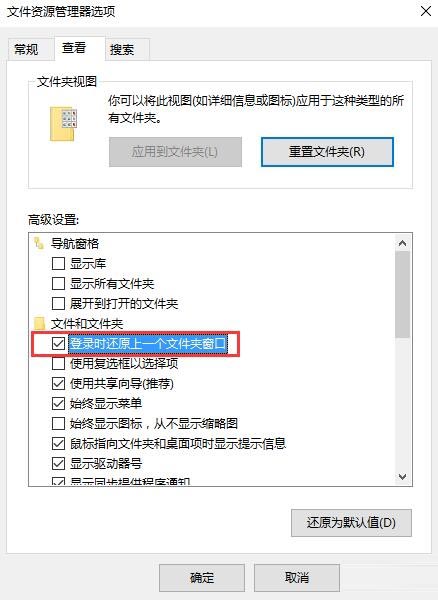
2、将想要在重启后自动运行的程序放入系统“启动”文件夹。不过这样做会导致开机时间变长。
具体的设置方法是:在“运行”中键入命令“C: > Users > Profilename > AppData > Roaming > Microsoft > Start Menu > Programs > Startup”
此后便会弹出系统“启动”文件夹窗口,用户只需要将想自动启动的软件快捷方式拖动到文件夹内便可以实现重启后自动运行。
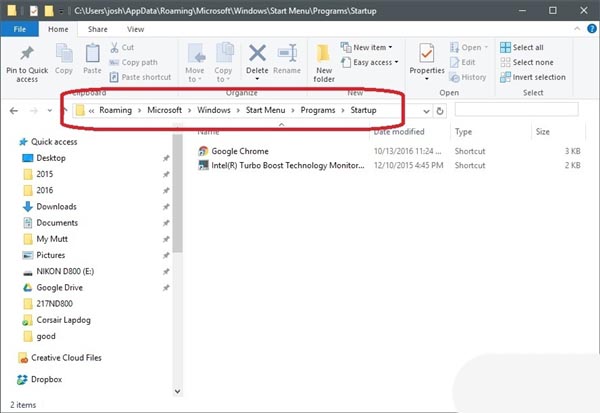
以上就是Win10突然重启后怎么恢复之前运行的窗口和程序方法介绍,操作很简单的,碰到这类问题的朋友不妨参考本文,希望能对大家有所帮助!
相关阅读:
加载全部内容